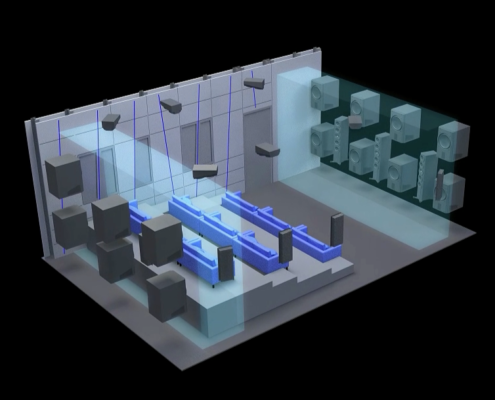[產品] 北歐之聲Primare操作懶人包!常見問答看這裡
北歐美聲Primare作為許多發燒友的第一台歐美機,許多設定和操作的邏輯和以往習慣的日系機不太一樣,小編在這裡為Primare用家們整理常見問答集,把這篇存起來,隨時有疑問就可以隨時查詢囉!😎
Q 第一次設定網路,怎麼操作?
A
💡 貼心提醒:
- 連接 Wi-Fi 前,請確認背面兩根 Wi-Fi 天線已正確安裝。
- 為確保穩定性,也可以選擇使用有線 LAN 連接。
您可以選擇以下任一方式設定 Wi-Fi 連線:
🍎 方法一:透過 iPhone 的 AirPlay 設定
- 打開 iPhone,進入【設定 > Wi-Fi】。
- 在最下方「設定新 AirPlay 揚聲器」中選擇您的 SPA25。
- 選擇要連接的 Wi-Fi 網路,點選【下一步】。
- 按照畫面指示完成設定。
🏠 方法二:使用 Google Home App(推薦)
- 確認手機已開啟 Wi-Fi 和藍牙。
- 安裝並開啟 Google Home App。
- App 會自動偵測「SPA25 Prisma」,點選【設定】。
- 裝置會播放測試音效 → 請確認您聽得到聲音。
- 命名您的裝置(如:客廳擴大機)。
- 選擇欲連接的 Wi-Fi 網路 → 完成設定!
- 支援更多:
- Chromecast 投放
- Google 語音助理
- 多房/多區控制
📺 前面板螢幕顯示「Configure network」時,即進行中,設定完成後會自動消失。
❌ 需要中斷 Wi-Fi 嗎?
您可以:
- 在 Google Home App 中選擇該裝置 →【忘記此網路】。
- 或進行【恢復原廠設定】
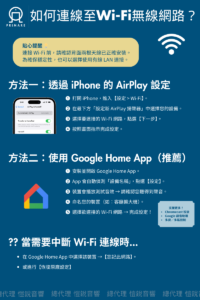
Q
Dirac Live怎麼使用?(SP25, SPA25)
A
🚀 開始使用 DIRAC LIVE|快速準備指南
- 安裝軟體
前往 www.dirac.com/live/downloads/ 下載並安裝最新版本的 Dirac Live 軟體。 - 準備量測麥克風
請使用具有校正檔案的全指向性量測麥克風,例如我們推薦的 miniDSP UMIK-1。 - 連接麥克風
將麥克風插入您的電腦 USB 接孔。 - 確認麥克風權限
在您的電腦(Windows 或 macOS)中,確認 Dirac Live 軟體已取得麥克風使用權限(可以在「隱私權設定」中設定)。 - 網路連線檢查
確保 您的 SPA25 裝置 和 電腦 都連接到同一個本地網路,並且能正常上網。

📡 如何進行 DIRAC Live 更新?
步驟一:準備工作
- 確保 SPA25 已透過 LAN 連接網路。
- 將 SPA25 的影像輸出連接至主顯示器,以進入 OSD 設定選單。
步驟二:取得 DIRAC IP 位址
- 在 OSD 設定選單的「Network Settings」中找到 DIRAC IP 位址。
- 若顯示為 0.0.0.0,請使用 Windows 的網路設定或 iOS 的 Network Analyzer App 取得正確 IP。
步驟三:進行校正
- 在瀏覽器中輸入 DIRAC IP 位址,進入 DIRAC 設定頁面。
- 上傳 DIRAC 校正檔案(ZIP 格式,無需解壓縮)。
- 完成後,重新啟動 SP25 / SPA25。
注意事項:
DIRAC 校正需透過 LAN 進行,完成後可改用 Wi-Fi,但建議持續使用有線連接以獲得最佳效果。

Q
如何使用 Roon 播放音樂?
A
步驟說明:
- 下載 Roon App:在您的手機、平板或電腦上安裝 Roon 應用程式。
- 連接設備:確保您的設備 已連接至同一網路,Roon App 將自動偵測到您的設備。
- 開始播放:選擇您喜愛的音樂,即可透過 Roon 享受高品質的音樂串流體驗。
- 確保你的裝置是最新的韌體版本,參考頁面。
Q 第一次使用遙控器怎麼對頻機器?
A
🎛️ 控制模式切換
- AMP/AV、TV、PRE、CD 模式選擇鍵
- 短按一次、連按兩次:切換至對應第一組或第二組設備
- 對照遙控器左上方的兩個黃色燈號,以便確認
🕹️ 使用 PRISMA 遙控器|操作祕技懶人包!

技術服務諮詢
M&K Sound台灣總代理 愷銳音響 台北總公司
地址:台北市信義區信義路六段22號2樓 | 電話:02-2726-1286
台中展示中心
地址:台中市西屯區台灣大道三段709號 | 電話:04-2258-1918